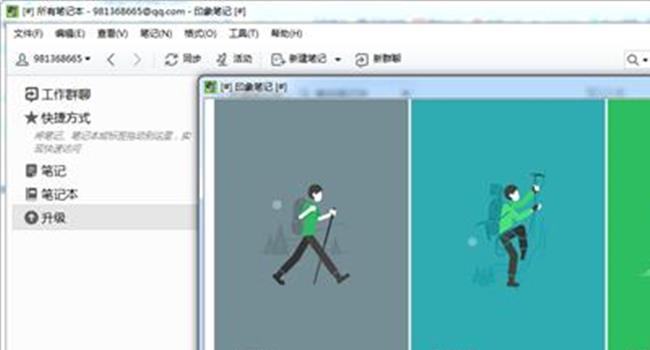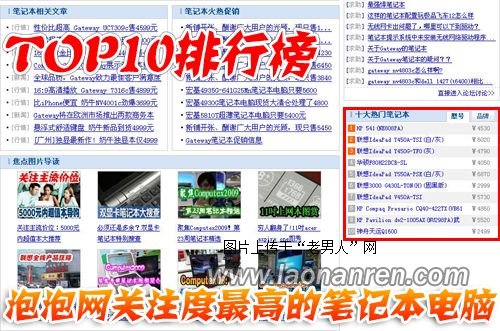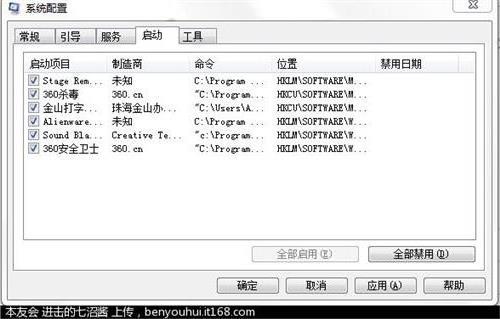笔记本怎样重装系统
和台式是一样的,首先在网上把你笔记本型号的驱动找到。
1、如果你的电脑现在是光盘启动,那这一项可以跳过了:在开机时候,第一个画面,检测硬件设备时候,按下del键,进入coms设置,如果是Award的bios选第二项,找到一个叫做firstbootdevice的选项,按pagedown或pageup键,或者加减号键,来选择,找到CDROM选项,然后按ESC,按下f10键,保存你的更改,重新启动。如果你不是Awardbios那就另说了。我现在就不是,我用的是AMIbios,进入bios之后按右方向键,第四项,然后选择同样的类似first boot device的选项,然后保存更改退出。
2、将系统安装盘放入光驱,出现:press anykey to boot from CDROM……按任意键,进入安装界面!
3、选择你要安装的分区。如果你是新的没有分区的硬盘,你可以创建分区了,如果你有分区,选择任意一个分区都可以。这时候注意,windows2000以上都要至少安装在超过2G的分区啊!还要确保你的分区是完好的。
4、格式化分区。(如果你要保留你的文件的话,选择保持文件系统无变化好了!希望你能保持良好的习惯,自己的文件不要存在系统盘下,不要用windows提供的我的文档我的图片收藏之类,因为等你要重装系统时候会很麻烦。不幸如果你已经有文件在那里,你最好先把他们移到别的分区里,因为装系统补用把所以分区都格式化的,放到别的分区就放心了!)这一步安装过程会有提示,如果使用windows2000以上系统,如xp或2003,建议你选择用ntfs格式格式化硬盘!
5、安装过程暂时可以不用你管了,等待就可以了。它在复制文件哦!
6、重启了,还会出现:pressanykeytobootfromCDROM……这时候不要在按任意键了啊,否则你要重复一次了。呵呵
7、进入windows环境的安装部分了。
8、按提示输入你的信息,如:安装序列号,地域和语音,是否设置网络组等。
9、重启了,快进入你熟悉的windows了,设置用户……(只有xp才有这个选项。)激活系统。
10、ok,系统装完了,该装驱动了,建议安装顺序如下:主板驱动(虽然不装xp也能工作)——显卡——-声卡——-其他(这都要看你是不是主板集成了声卡显卡啊)如果你的驱动都不是自启动光盘,没关系,xp启动时候会告诉你发现新硬件了,安装时候选择让它自己搜索,在搜索中包括光盘位置(或者你知道驱动在那个文件夹存着),就可以安装了。或者你到设备管理器找到那些还是问号的硬件,一个个安装驱动程序吧。
如果你的笔记本没有光驱请找一台支持启动系统的USB外置光驱,或者请高手帮你做一张带Windows安装光盘镜像的U盘。